excel表格数据填入word表格 Excel表格内容导入Word表格
发布时间:2024-05-03 17:28:04 浏览数:
在现代办公生活中,Excel表格已经成为我们工作中不可或缺的工具之一,而将Excel表格中的数据导入到Word表格中,更是提高工作效率的重要一环。通过简单的操作,我们可以轻松地将Excel中的数据导入到Word表格中,实现数据的快速整合和展示。这种高效的数据传输方式,不仅节省了时间和精力,也让工作变得更加便捷和高效。Excel和Word的结合,为我们的工作带来了更多的可能性和便利性。
方法如下:
1.首先对应Word表格项目选中Excel表格里需要复制的一行内容,右键点击弹出菜单选择“复制”或者直接用快捷键“ctrl+c”复制内容。
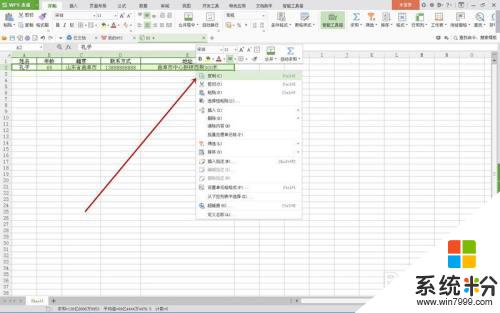
2.切换到Word表格,光标切换到“姓名”后面的单元格,右键点击弹出菜单选择“选择性粘贴”。
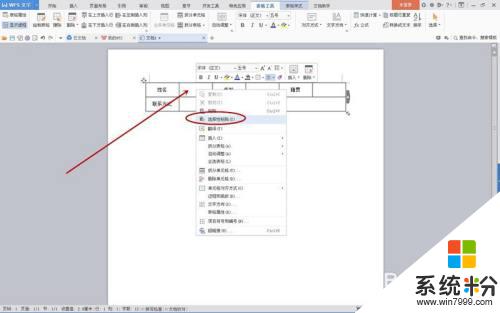
3.弹出选择性粘贴对话框,在粘贴“作为”列表里选择“无格式文本”后,点击确定按钮关闭对话框。
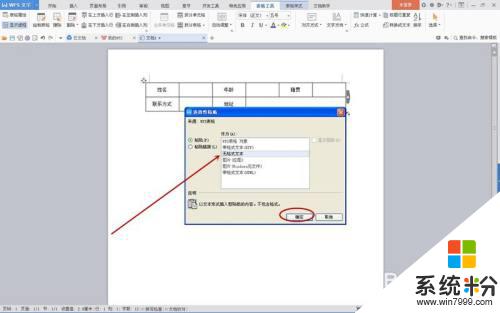
4.所有要填充到Word表格的内容全部粘贴到了第一个单元格里。
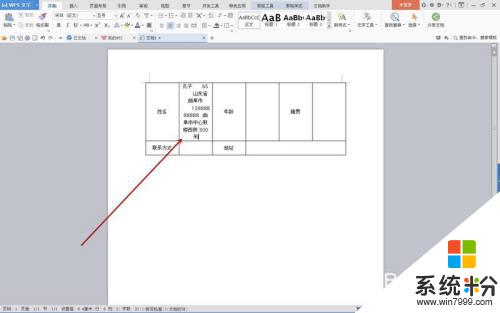
5.选中年龄对应的内容“65”,用鼠标按住直接拖动到年龄对应的单元格里。松开鼠标,“65”就移动到了年龄对应的单元格里。
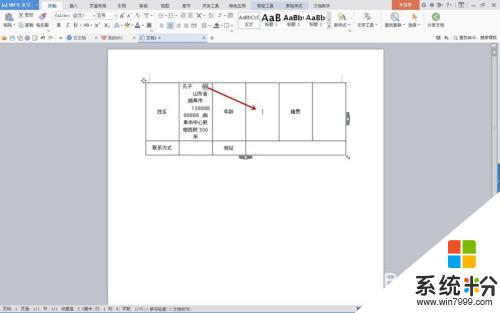
6.依照上面的方法,用鼠标快速将其他对应的填充项全部移动到对应的单元格内。最后第一个单元格只剩下了对应的姓名,Word表格就这样被填好了。
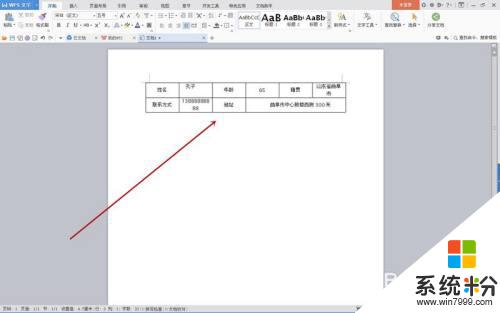
以上就是excel表格数据填入word表格的全部内容,还有不懂得用户就可以根据我提供的方法来操作吧,希望能够帮助到大家。